Rularea aplicațiilor Android de pe un computer cu Windows
aplicații Android poate rula chiar și pe un computer desktop vechi. Pentru a pune în aplicare această sarcină în Windows, există mai multe moduri, dintre care fiecare are avantajele și dezavantajele sale
Din fericire, aveți posibilitatea, Android, puteți rula chiar și pe un computer desktop vechi. Există mai multe moduri, dintre care fiecare are avantajele și dezavantajele sale pentru punerea în aplicare a acestei sarcini.
Aplicația ARC Welder pentru browserul Google Chrome
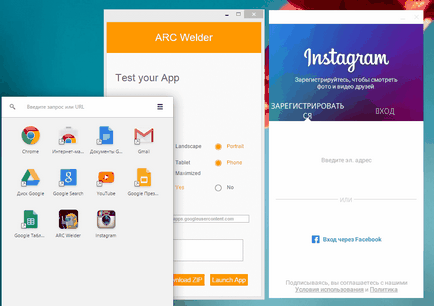
Probabil cel mai simplu mod de a rula aplicațiile Andoid pe un computer cu Windows este de a utiliza aplicația ARC Welder pentru browserul Google Chrome. Aplicația a fost dezvoltată de Google și pot fi utilizate nu numai pe computerele Windows - această metodă funcționează bine pe Chromebook și Mac. Procesul rula este practic independent de platforma de bază. Doar du-te la Magazinul web Chrome și să instalați aplicația ARC Welder din catalog.
Aplicații sau jocuri care rulează în ARC, practic stabil. Puteți obține funcționalitatea completă a Evernote, Instagram și chiar Flappy Bird. În același timp, vă poate fi instalat doar o singură aplicație în ARC Sudor, pentru a lansa o altă aplicație, trebuie să reveniți la dialog Setări.
Procesul de implementarea aplicațiilor și limitarea pentru o singură cursă doar o singură aplicație creează bariere pentru instrument de utilizare de zi cu zi. Cu toate acestea, extensia este potrivit pentru nevoile de dezvoltatori și testeri, sau pur și simplu pentru a vă familiariza cu capacitățile platformei mobile.
emulator Android
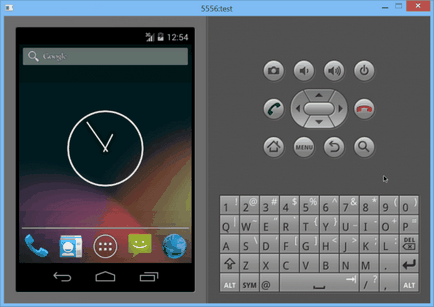
Următorul mai simplu mod de a rula Android-aplicație de pe PC-ul folosește un emulator Android, dezvoltat de Google ca parte a kit-ul de dezvoltare software (SDK). Emulatorul poate fi utilizat pentru crearea dispozitivelor virtuale cu orice versiune Android la bord, cu rezoluții de ecran diferite și configurații hardware. Un prim dezavantaj al acestei metode poate fi numită instalare destul de complicată și procesul de configurare.
Deoarece emulator inițial conține nici un Magazin Play client Google, aveți nevoie pentru a efectua operația de fișiere. Descărcați fișierul APK pe care doriți să instalați (acesta poate fi o suită de aplicații Google sau aplicații terțe părți) și se transferă fișierul într-un dosar în directorul instrumente SDK. Apoi, utilizați linia de comandă atunci când rulează ADB pentru a intra în următoarea expresie ADB a instala filename.apk. Cererea trebuie să fie adăugate la lista de aplicații create dispozitiv virtual
Partea pozitivă a acestei metode este de a utiliza o versiune nemodificată de Android direct de la sursa. Cum pentru a afișa aplicații în emulatorul va fi identic cu afișajul pe dispozitivele fizice, și practic toate aplicațiile trebuie să fie puse în funcțiune. Instrumentul poate fi utilizat pentru pre-verificare a cererilor la faza de testare directă pe dispozitiv. Dezavantajul emulator este lentoarea sa, descurajează obiceiul de a rula aplicația în ea. Lansarea jocuri grele nu pot fi luate în considerare.
Portarea Android la PC
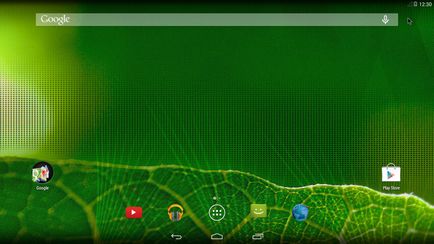
Daca nu se tem de dificultăți suplimentare, puteți instala o versiune modificată a sistemului de operare mobil de pe computer. Există mai multe medii de sistem de operare pentru a adapta Android, care ruleaza pe PC-ul, dar sprijinul lor este limitat din cauza opțiuni extinse pentru hardware-ul computerului. Cele două platforme de conducere pentru grad înalt Android instalat pe PC-ul este un Android pe arhitectura Intel (pentru dispozitive cu UEFI) și proiectul Android-x86.
Nici unul dintre produse nu este perfect - aveți nevoie de un dispozitiv de instrumente acceptate, cum ar fi Dell XPS 12, în cazul versiunii pentru Intel și Lenovo ThinkPad X61 pentru Android-x86. Puteți instala datele de rulare peste Windows, dar nu este cea mai bună idee. Abordarea cea mai sensibilă este de a crea o partiție separată pe hard disk-ul și a instala Android pe ea.
În cazul în care configurația PC-ul nu este acceptat de aceste produse, puteți încerca să le instalați în sreds de virtualizare VirtualBox sau VMware, care este mai rapid decât emulator Android. Poate că aceste produse nu sunt încă potrivite pentru jocuri de testare, dar cele mai multe dintre aplicațiile sunt instalate și funcționează corect. Cererile vor avea nevoie pentru a efectua instalarea le ca integrarea Google Play în aceste produse este absent. Ca un ajutor, puteți utiliza instrucțiunile de pe site-ul nostru - Instalați Android VMware Workstation.
BlueStacks App player
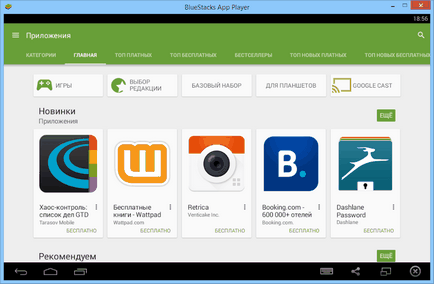
Dacă sunteți în căutarea pentru un mijloc de a lansa mai multe aplicații și jocuri Android, și ușor de instalat și de configurat, apoi alegerea ta - BlueStacks. BlueStacks App Player este una dintre cele mai simple moduri de a lansa aplicații. Cu toate acestea, produsul utilizează o versiune puternic modificată a Android pentru a rula aplicații. BlueStacks include un magazin integrat Google Play și aveți acces la toate aplicațiile cu plată achiziționate. Programul se adaugă la lista de dispozitive Google Play numit Galaxy Note II.
Accesul deplin la magazinul Google Play, elimină problemele cu desfășurarea de aplicații, iar BlueStacks este stabil și rapid. Poti juca cele mai multe jocuri, dar este probabil o problemă cu mouse-ul. În cazul în care computerul are un ecran tactil, puteți utiliza aplicații care acceptă multitouch. BlueStacks poate transforma tableta pe Windows 8 comprimat pe Android. Tehnologia folosită în BlueStacks numit „Prins la înghesuială“ (Trans. Tort Layered), deoarece aplicațiile Android rulează într-un strat separat pe partea de sus a Windows.
Singurele BlueStacks dezavantaj - utilizarea unui construi Android modificat. Toate modificările aduse dezvoltator de produs pentru a rula aplicații Android de pe un PC poate cauza defecțiuni și eșecuri în aplicare. Acest mediu este modificat de mică valoare pentru dezvoltator - nu există nici o garanție că aplicațiile sunt afișate corect și să lucreze în BlueStacks se va comporta pe un dispozitiv fizic. Serviciul utilizează modelul de generare de bani freemium - puteți plăti fie $ 2 pentru un abonament, sau să instalați mai multe aplicații de sponsorizare.
Ce fel este mai bine?
Dacă aveți nevoie pentru a obține mai multe aplicații Android pe computer, cea mai bună soluție este BlueStacks App Player. Produsul oferă acces deplin la Google Play, rapid și acceptă dispozitive Windows cu multitouch. Nu uita despre ARC Sudor, ca o modalitate de a rula o singură aplicație la un moment dat. Extensia este gratuit și ușor de instalat.